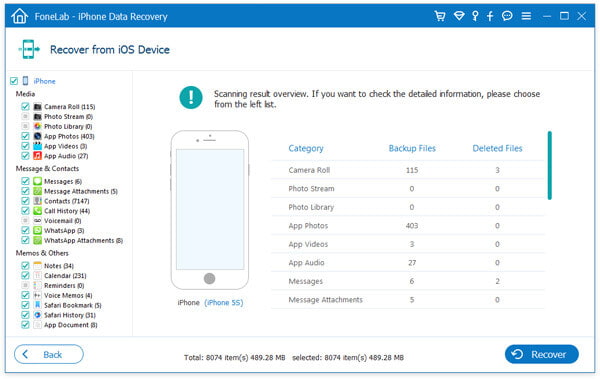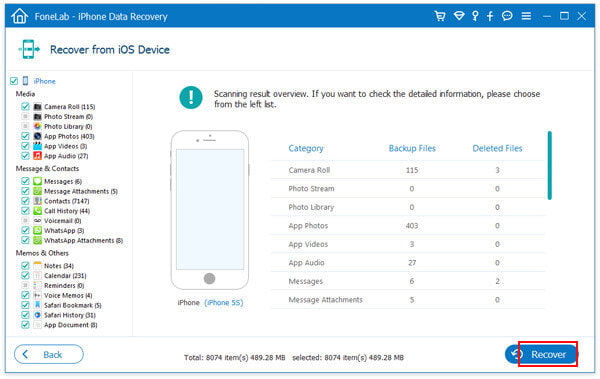Gegevens herstellen van uw gebogen iPhone
Samengevat
Veel iPhone 6-gebruikers willen misschien weten hoe ze een verbogen iPhone kunnen herstellen. Het apparaat kan verbogen raken als het in een strakke jeans, broekzak of onder lichte druk wordt bewaard. Mogelijk moet u nadenken over het herstellen van gegevens van uw gebogen iPhone. Lees de post.
Ik stop mijn iPhone 6 in de jeanszak. En het apparaat wordt gebogen als ik ga zitten. Wat kan ik doen? Kan het apparaat nog steeds werken? Kan Apple de telefoon vervangen?
Veel iPhone 6- of iPhone 6 Plus-gebruikers zijn op zoek naar een oplossing om gegevens van hun gebogen iPhone-apparaten te halen. Je iPhone kan worden vastgezet in de normale of kan vrij worden vervangen als het apparaat de visuele inspectietest door Apple Store doorstaat, maar de Apple Store heeft geen mogelijkheid om verloren gegevens te herstellen als het apparaat dodelijk wordt verbogen. Hoe gegevens herstellen van een verbogen iPhone? Dit bericht is voor u voorbereid.

Gegevens herstellen van een gebogen iPhone
Zal Apple mijn gebogen iPhone vervangen?
In ons dagelijks leven houden mensen er meestal van om hun iPhones in hun zakken te steken. Echter, iPhone 6 en iPhone 6 Plus of latere iPhones zijn onder deze situatie gemakkelijker slordig te buigen. Nu er steeds meer vragen over "bendgate" worden gesteld, geven mensen er meer om of de iPhone-garantie betrekking heeft op verbogen iPhone-reparatie of vervanging.
Deze garantie reageert eigenlijk op als uw iPhone per ongeluk of kunstmatig is gebogen. Dat wil zeggen, als Apple Store test dat uw iPhone 6 per ongeluk is gebogen, dan kunt u uw iPhone 6 gratis vervangen of repareren. Maar als uw telefoon een kunstmatige buiging heeft getest, dekt de iPhone-garantie geen vervanging en reparatie en kunt u de iPhone niet vrij laten vervangen of repareren. Bovendien, als je iPhone-garantie verouderd is, is het jammer dat je je buigende iPhone 5s / 6/6 Plus in de Apple Store tegen dure kosten moet repareren.
Wat erger is, je iPhone-gegevens, inclusief contacten, foto's, liedjes, notities, sms-berichten, enz. Zijn weg met de wind. Dus hoe kunt u uw buigende iPhone-gegevens herstellen? Hier raden we u de iPhone Data Recovery om je gegevens te herstellen van een iPhone die buigt. Volg gewoon de volgende onderdelen om je buigende iPhone op te halen.
Gegevens herstellen van een verbogen iPhone
Laat FoneLab iPhone Data Recovery helpen wanneer de gebogen iPhone werkt. Om te voorkomen dat uw buigende iPhone een baksteen wordt en u misschien uw eerdere gegevens kwijtraakt, moet u uw bendgate iPhone 15/14/13/12/11/X/8/7/6 Plus/6/5s en meer herstellen. Je kunt niet vertrouwen op deze verbogen iPhone-software voor gegevensherstel om je buigende iPhone 6 recht te trekken, maar je kunt er in ieder geval je ontbrekende iPhone-contacten, foto's, video's en andere gegevens uit halen. Laten we eens kijken hoe u uw verbogen iPhone-gegevens kunt terugkrijgen. Download en probeer deze software gewoon.
Stap 1Installeer de buigende iPhone en verbind hem met uw computer.
Installeer de software na het downloaden op uw computer en start deze. Verbind vervolgens uw iPhone met een computer via een USB-kabel en deze tool voor gegevensherstel herkent uw iPhone automatisch.

Opmerking:
Deze app voor het ophalen van iPhone-rata kan gegevens over het buigen van de iPhone herstellen, op voorwaarde dat uw iPhone niet volledig kapot is, wat betekent dat als uw iPhone niet kan worden herkend na verbinding met de pc, we bereid zijn te helpen maar niet in staat zijn om het herstel te doen.
Stap 2Scan je iPhone en kies de gegevens die je wilt herstellen.
Nadat je je buigende iPhone met het programma hebt verbonden, klik je op 'Start scannen"om alle gegevens van je iPhone die buigt te scannen. Later worden alle gegevens op je gebogen iPhone weergegeven in het hoofdvenster. Je mag de gegevens selecteren die je wilt herstellen.
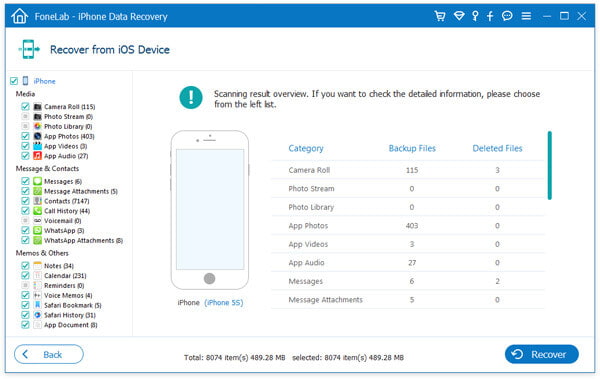
Stap 3Herstel uw verbogen iPhone-gegevens van dit iPhone-gegevensherstel.
Wanneer je de iPhone-gegevens hebt gekozen die je wilt herstellen, klik je op "Herstellen"om uw gegevens van een verbogen iPhone naar een computer te herstellen.
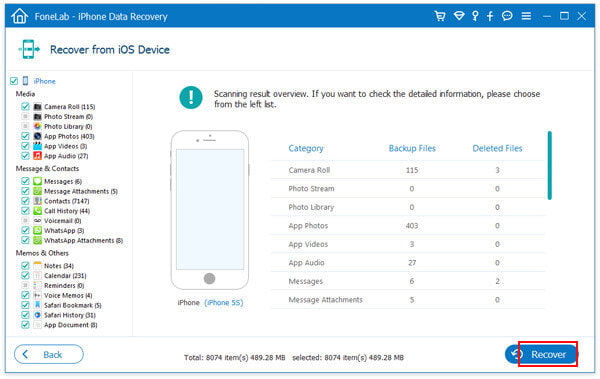
Opmerking:
De iPhone-bestanden die software herstellen, kunnen dat ook herstel en maak een back-up van een vergrendelde iPhone.
Nadat alle bewerkingen zijn voltooid, kunt u de herstelde bestanden vinden in de bestemmingsmap. Op dat moment hoeft u zich geen zorgen meer te maken over het verlies van uw buigende iPhone-gegevens. Dus probeer gewoon een manier te vinden om je iPhone los te maken of je kunt Apple vragen om je buigende iPhone te vervangen of te repareren.
Je kunt de stappen leren van de onderstaande video:
Gegevens herstellen van een gebogen iPhone met iTunes-back-up
Als je een back-up hebt gemaakt op je computer met iTunes of iCloud, dan kun je absoluut overwegen om te herstellen van de verbogen iPhone, als het apparaat volledig verbogen is.
Stap 1 Open iPhone Data Recovery
Kies ook met iPhone Data Recovery Herstel van het iTunes-back-upbestand modus vanaf het linkerdeelvenster.

Stap 2 Scan iTunes-back-up
Alle iTunes-back-upbestanden worden weergegeven met de apparaatnaam, de laatste back-upgegevens en het serienummer. Selecteer een iTunes-back-upbestand met verwijderde tekstberichten uit de lijst en klik vervolgens op "Start scannen"knop om iTunes-back-up te scannen.

Stap 3 Bekijk gegevens in de back-up
Na het scanproces worden alle iPhone-bestanden aan de linkerkant in verschillende categorieën vermeld. Zoals u kunt zien, worden de verwijderde in rood gemarkeerd terwijl de bestaande in zwart zijn. U kunt ook "Alleen de verwijderde item (s) weergeven" inschakelen als de verwijderde gegevens zijn wat u wilt.

Stap 4 Herstel gegevens van iTunes-back-up
Klik ten slotte op de knop "Herstellen" in de rechterbenedenhoek.
Gegevens herstellen van een gebogen iPhone met iCloud-back-up
Waarom zou u geen gegevens herstellen van iCloud-back-up als uw gebogen iPhone niet meer kan werken? FoneLab iPhone Data Recovery biedt ook de functie waarmee u eenvoudig gegevens, zoals contacten, berichten, foto's, video's, enz. Kunt bekijken en ophalen.
Stap 1Log in bij iCloud
Kies de modus "Herstellen van iCloud-back-upbestand" in het linkerdeelvenster. Volg de instructies om in te loggen bij iCloud met Apple ID en wachtwoord.

Stap 2 Scan iCloud-back-up
Nadat u zich bij iCloud hebt aangemeld, worden alle iCloud-back-upbestanden weergegeven met naam, laatste back-upgegevens en iCloud-account. Selecteer een iCloud-back-upbestand in de lijst en klik vervolgens op de knop "Downloaden" om iCloud-back-up te scannen.

Stap 3 Bekijk verwijderde sms-berichten in de back-up
Na het scanproces worden alle iPhone-bestanden geclassificeerd in categorieën zoals u aan de linkerkant kunt zien. Krachtig worden de verwijderde degenen rood gemarkeerd terwijl de bestaande zwart zijn. Controleer de gegevens die u wilt herstellen van de verbogen iPhone.

Stap 4 Herstel gegevens van de gebogen iPhone
Selecteer alle verwijderde gegevens die u wilt terughalen en klik vervolgens op 'Herstellen"Knop.
Wat vind je van dit bericht?
Uitstekend
Beoordeling: 4.5 / 5 (gebaseerd op 190 stemmen)